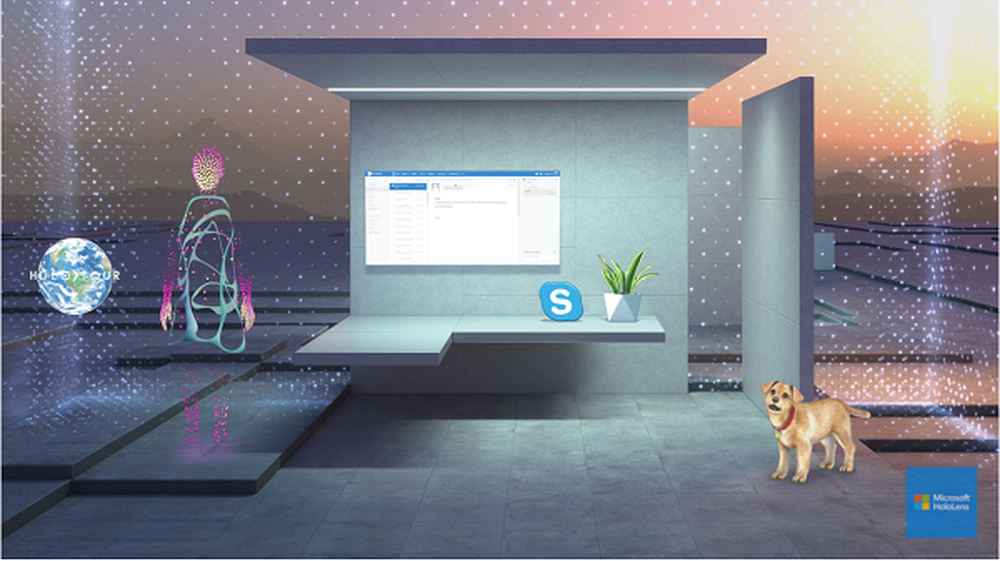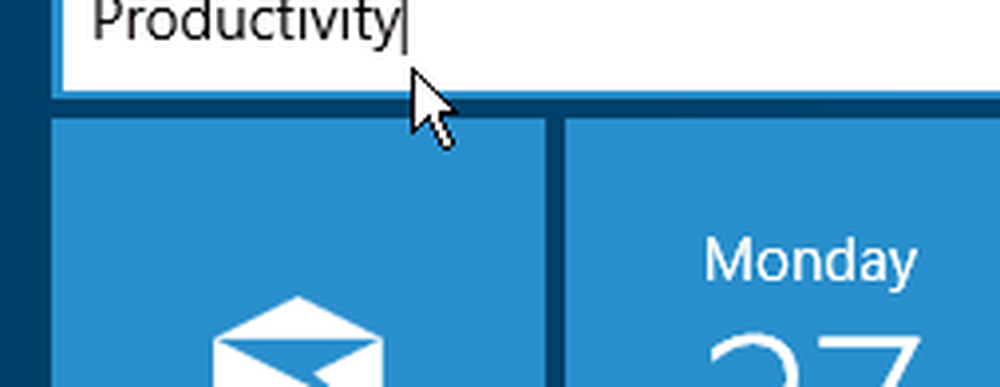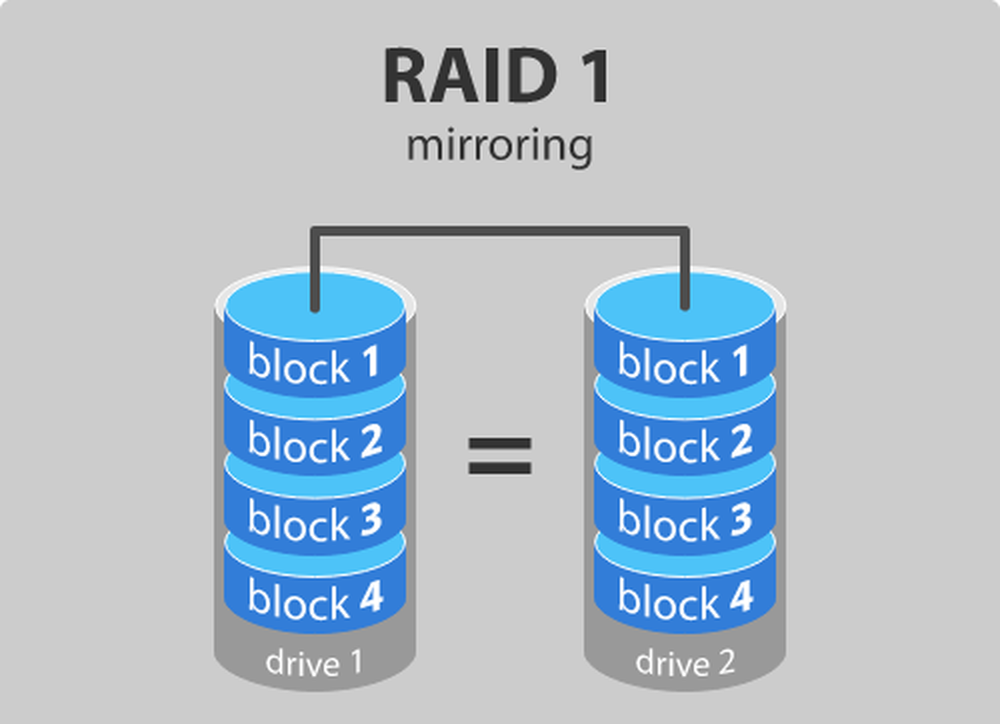Comment créer des profils d'utilisateurs obligatoires dans Windows 10
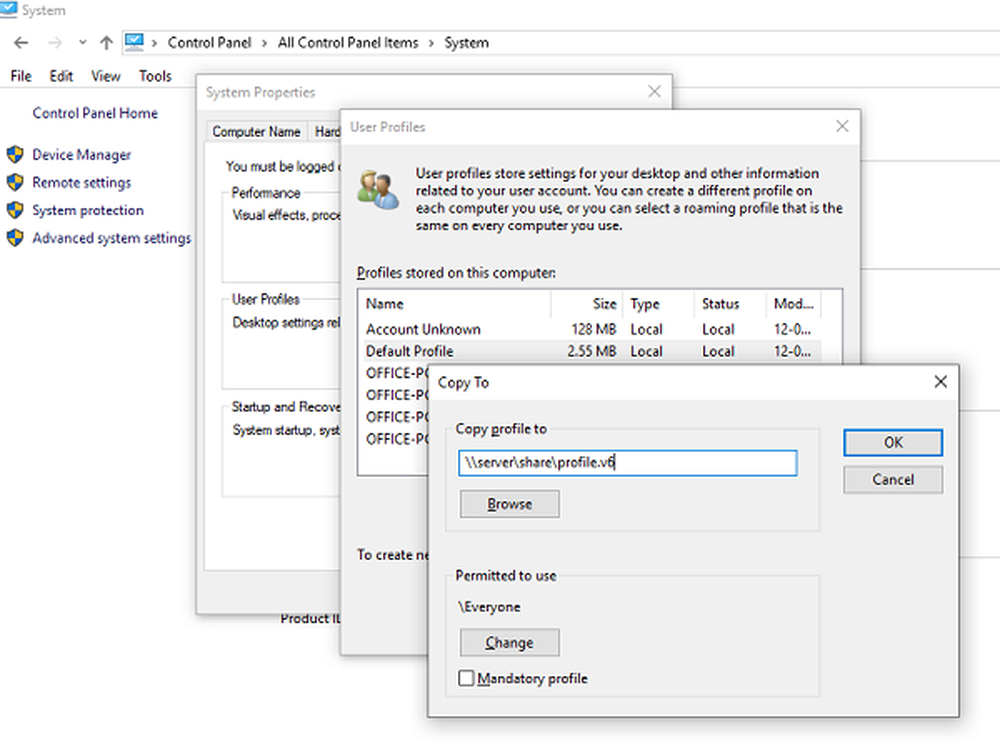
De nombreux administrateurs système ont besoin de créer un compte utilisateur préconfiguré qui fonctionne avec des paramètres fixes. Ces profils sont appelés Profils utilisateur obligatoires (l'un des nombreux profils uniques) dans Windows 10. Dans ce guide, nous expliquerons comment créer un Profil d'utilisateur obligatoire, où en avez-vous besoin et comment cela fonctionne-t-il?.
Que sont les profils utilisateur obligatoires dans Windows 10
Imaginez un scénario dans lequel vous devez créer un compte disposant d'un accès préconfiguré à presque tout. Il inclut les icônes qui apparaissent sur le bureau, les arrière-plans du bureau, les préférences utilisateur dans le Panneau de configuration, les sélections d’imprimantes, etc. Toute modification apportée par l'utilisateur pendant la session n'est pas stockée et n'est valide que pour cette session..
Ce scénario convient bien à un ordinateur ouvert au public. L'utilisateur ne peut avoir qu'un accès limité à tout. Ce scénario s’applique également à un ordinateur de l'école où vous ne voulez pas que les enfants apportent des modifications au système.
Cela dit, ces profils sont généralement connectés à un serveur. Un administrateur système peut apporter des modifications. Si le serveur n'est pas disponible, les utilisateurs dotés de profils obligatoires peuvent se connecter avec la copie du profil obligatoire mise en cache localement, le cas échéant. Sinon, l'utilisateur sera connecté avec un profil temporaire.
Il est intéressant de noter qu'un administrateur système peut appliquer un profil utilisateur obligatoire à un profil existant. Nous verrons cela en détail.
Comment créer un profil utilisateur obligatoire
Juste avant de commencer, cela ne devrait s’appliquer qu’à des cas individuels et c’est compliqué pour un utilisateur général. Son recommandé de ne pas utiliser un ordinateur qui est pour les affaires ou le travail. Ce processus supprimera tous les comptes de domaine disponibles sur l'ordinateur, y compris les dossiers de profil utilisateur. Cela entraînera une perte de fichiers.
- Créer un profil utilisateur par défaut et définir les personnalisations pour ce profil utilisateur.
- Utilisez Sysprep (outil de préparation du système de Microsoft) pour copier ce profil utilisateur par défaut personnalisé sur un partage réseau..
- Copier le profil et définir comme profil obligatoire.
- Appliquer un profil utilisateur obligatoire aux utilisateurs utilisant Active Directory.
Comment créer un profil utilisateur par défaut
1] Connectez-vous à un ordinateur avec un compte membre du groupe d'administrateurs local. Assurez-vous de ne pas utiliser un compte de domaine.
2] Ensuite, modifiez les paramètres de l’ordinateur pour qu’ils correspondent à ce profil utilisateur. Il peut inclure l’arrière-plan, désinstaller des applications, installer des applications d’entreprise, etc. La désinstallation d'applications inutiles contribuera à accélérer les temps de connexion de l'utilisateur..
3] Après cela, nous devons créer un fichier de réponses (Unattend.xml) qui définit le paramètre CopyProfile sur True. En bref,
- Le fichier de réponses contient les définitions de paramètres et les valeurs à utiliser lors de l'installation de Windows..
- Le paramètre CopyProfile peut personnaliser un profil utilisateur et utiliser le profil personnalisé comme profil utilisateur par défaut..
Tout d'abord, nous personnalisons un profil existant, puis nous le définissons comme profil utilisateur par défaut..
4] Lancez l'invite de commande et tapez le Sysprep commander
sysprep / oobe / reboot / generalize /unattend:unattend.xml
Cette commande redémarre l'ordinateur et exécute l'expérience d'installation que vous avez l'habitude de voir lorsque vous créez un nouveau compte. Une fois la configuration terminée, connectez-vous à la machine Windows à l'aide d'un compte disposant des privilèges d'administrateur local..
Il est possible que vous obteniez une erreur car «Sysprep n'a pas pu valider votre installation Windows». Si tel est le cas, accédez à% WINDIR% \ System32 \ Sysprep \ Panther \ setupact.log. Il aura une liste d'applications que vous devriez supprimer. Faites-le manuellement.
Vous pouvez également utiliser les commandes Remove-AppxProvisionedPackage et Remove-AppxPackage -AllUsers dans PowerShell pour désinstaller ces applications..Copier le profil et définir comme profil obligatoire
5] La prochaine étape consiste à copier ce profil..
Allez à Panneau de configuration> Système> Paramètres système avancés, puis cliquez sur Paramètres dans le menu contextuel. Des profils d'utilisateurs section.
Dans Profils utilisateur, cliquez sur Profil par défaut, puis cliquez sur Copier.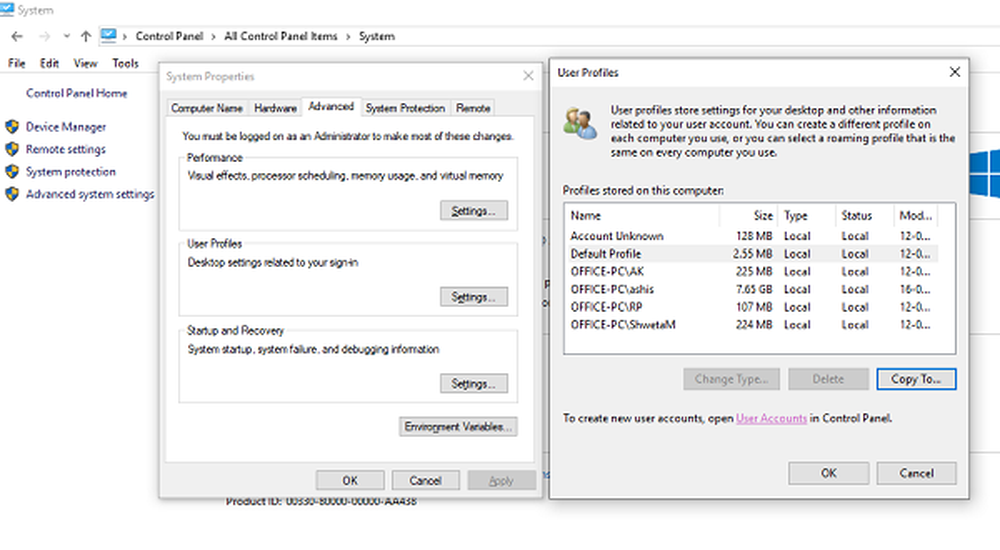
Cliquer sur Copier, sous Permis d'utiliser, Cliquez sur Changement
Sélectionner un utilisateur ou un groupe, dans le Entrez le nom de l'objet pour sélectionner un champ, tapez tout le monde, cliquez sur Vérifier les noms, puis sur OK.
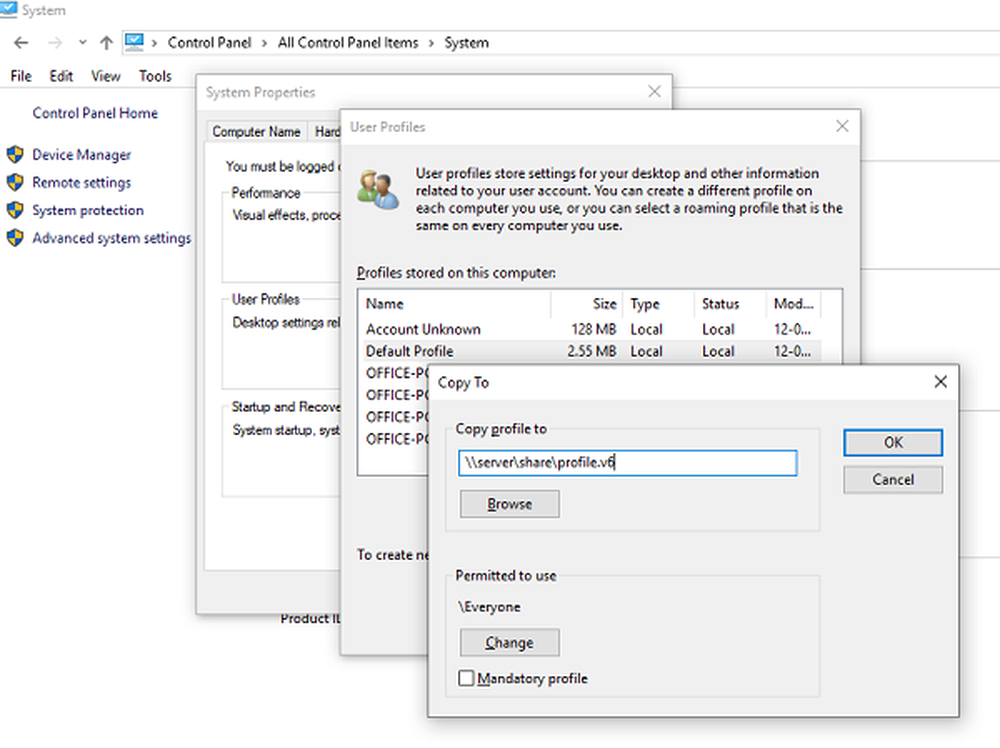
Cliquez sur D'accord copier le profil utilisateur par défaut.
Si vous remarquez, il existe une option directe permettant de définir ce profil comme profil obligatoire, ce qui est notre intention première. Vous pouvez vérifier et vérifier si cela fonctionne. Si ce n'est pas le cas, nous avons une autre solution en cas de problème.
Pour rendre le profil utilisateur obligatoire
Dans l'Explorateur de fichiers, ouvrez le dossier dans lequel vous avez stocké la copie du profil. Assurez-vous de bien afficher les fichiers protégés du système d’exploitation avant cela..
Renommer le fichier Ntuser.dat à Ntuser.man.
Appliquer un profil d'utilisateur obligatoire aux utilisateurs utilisant Active Directory
Si vous souhaitez demander un profil d'utilisateur obligatoire à un utilisateur, procédez comme suit. Une fois terminé, vous devrez attendre que la modification soit répliquée sur tous les contrôleurs de domaine..
- Ouvrir Utilisateurs et ordinateurs Active Directory (dsa.msc).
- Accédez au compte d'utilisateur auquel vous allez attribuer le profil obligatoire.
- Cliquez avec le bouton droit sur le nom d'utilisateur et ouvrez-le. Propriétés.
- Sur le Profil onglet, dans le Chemin du profil Dans ce champ, entrez le chemin d'accès au dossier partagé sans l'extension. Par exemple, si le nom du dossier est \\serveur\ profile.v6, vous devez entrer \\serveur\profil.
- Cliquez sur D'accord.